
El kino dizajn plakata je čitav kreativni svijet u kojem je djelo dizajneri ogleda se u jednom od glavnih reklamni mediji koji će imati za cilj da posluži kao grafički element promocija filma. Kroz različite sasvim standardizirane grafičke stilove prema žanru o kojem govorimo, grafički dizajner mora postići odražavaju suštinu film na takav način da je vizualno atraktivan i postaje emiter prema korisniku.
Uvijek smo voljeli filmske plakate, ali Šta je iza njih? Kako to rade? u ovom pošta da vidimo grafički dio iza stvaranje filmskog plakata. Vidjet ćemo kako rekreirati taj poster koristeći photoshop kao drugačiji način da naučite kako se koristi ovaj program za retuširanje fotografija. Nećemo se fokusirati (barem na ovo prvo pošta) da pokažemo profesionalni dio koji stoji iza postera, ali mi ćemo pokazati kako da ponovo stvorimo ovaj određeni poster. U budućnosti pošta vidjet ćemo kako stvoriti poster od nule, od konceptualnog dijela ideja do njihove digitalne produkcije. Ako mislite da je to zanimljiva tema, ne ustručavajte se ostaviti komentar ispod post.
Prvo što moramo učiniti da započnemo s dizajniranjem našeg postera je kreirajte novi dokument en photoshop sa standardnim A4 formatom.
U ovome pošta naučićemo da koristimo sledeće alati:
- Poligonalni laso
- Napunite
- kapalica
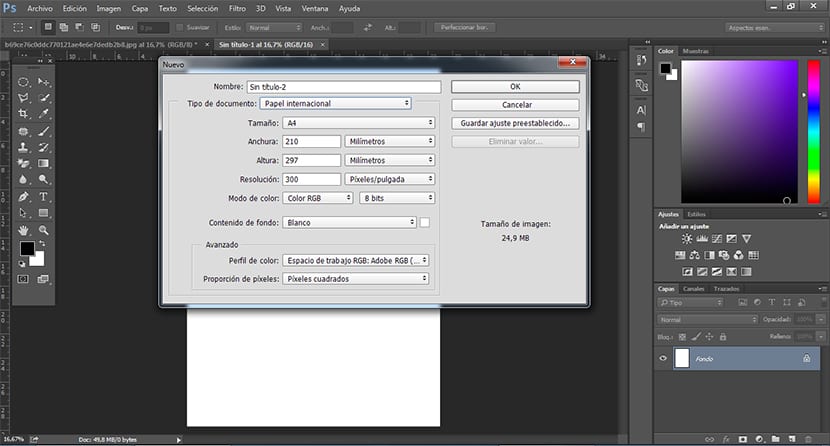
Sljedeće što moramo učiniti je otvorite fotografiju koje ćemo koristiti za naš poster. Da bismo napravili ovaj poster, ne moramo odabrati fotografiju sličnu originalnom posteru, jer je naša ideja naučiti stvoriti taj stil, ne nastojimo detaljno kopirati poster. U slučaju da želimo kopirati poster, morat ćemo napraviti fotografsku sesiju sličnu originalnoj fotografiji.
Za ovaj sljedeći korak photoshop sve što moramo učiniti je izvesti a izrezati sliku, za ovo možemo koristiti poligonalna petlja. Također je moguće koristiti gumicu ili neki drugi alat za odabir koji nam može pomoći u rezanju slike.
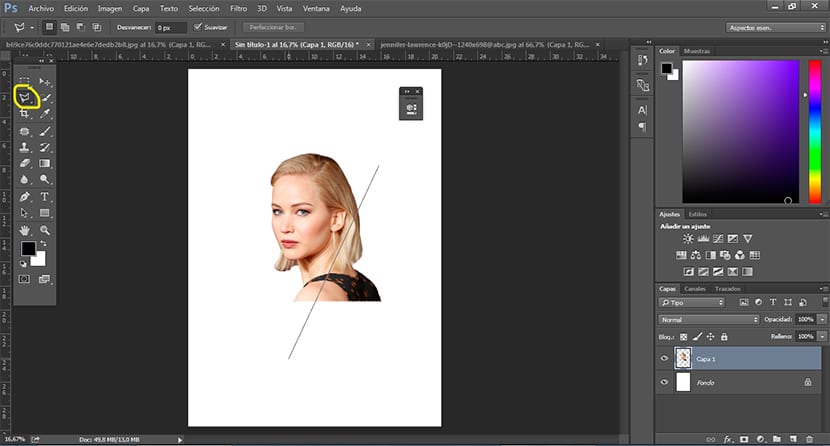
Sljedeće što moramo učiniti je popunite pozadinu crvena, za ovo moramo uzeti uzorak crvene boje originalnog postera (kliknemo alt), ovaj dio se može izraditi Različiti putevi: podemos kopirajte vrijednosti i dodajte ih na novu pozadinu, ili možemo uzmite uzorak boje a zatim koristite taj uzorak kao osnovu za našu novu boju.
Odaberemo kapaljku i uzimamo uzorak crvene boje sa originalnog postera.
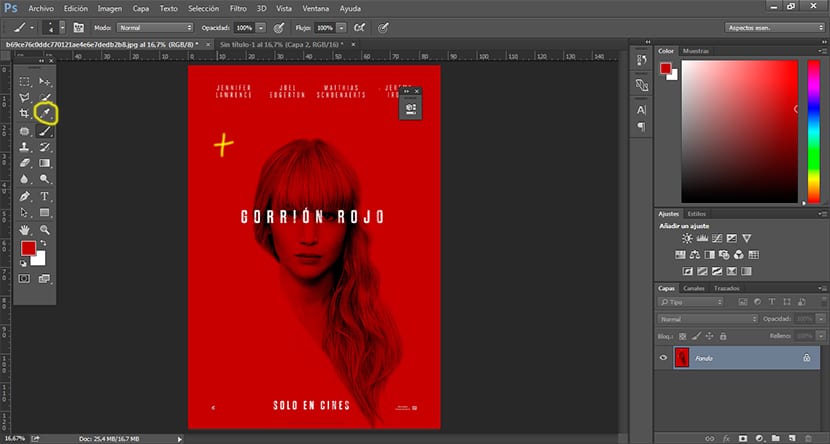
Nakon što imamo odabrani uzorak, sljedeća stvar koju moramo učiniti je popunite našu pozadinu, za to idemo na glavni izbornik i odaberite opciju Uredi / popuni. Nakon toga otvorit će se novi prozor, za kraj odabiremo opciju boje.
Koristimo kvadrat boje za uzimanje drugog uzorka kada se otvori prozor za odabir boje.
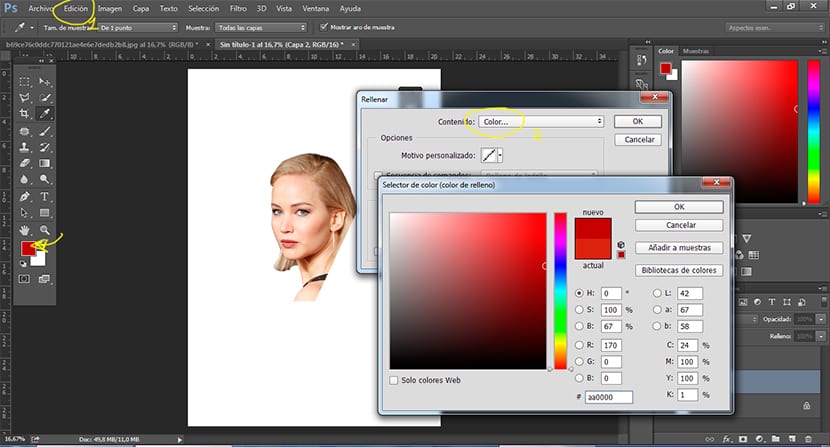
Nakon promjene boje pozadine idemo na rad sa fotografijom. Kao što možemo vidjeti na originalnom posteru, slika ima dominantnu crvenkastu boju poput pozadine, to se postiže stvaranjem svojevrsne fuzije između fotografije i pozadine. Da biste to učinili u photoshop sve što moramo učiniti je promijenite način rada sloja od normalnog do množenja.
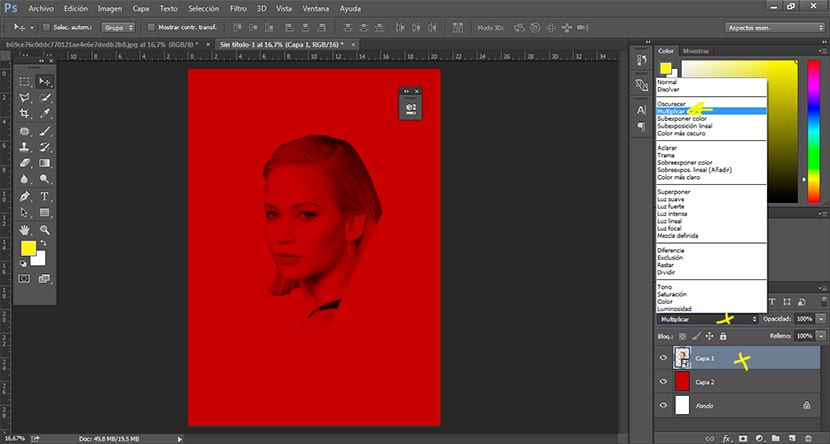
Poster smo već praktički gotovi, jedino što trebamo je dodajte font što bliže i posao završen.

Naučili smo koristiti razne alati za photoshop na praktičan način dok radite a zanimljiva vježba koristeći filmski poster kao osnovu. Filmski plakati vrlo su zanimljivi za svakog dizajnera, ideja da mogu sudjelovati u ovoj vrsti dizajna primamljiva je.